win10话筒没声音怎么设置 win10电脑耳机话筒没声音修复方法
更新时间:2023-11-23 10:53:17作者:runxin
当前许多用户在使用win10电脑玩游戏的时候,难免也需要用到麦克风话筒来进行游戏内部的好友交流,不过最近有小伙伴的win10系统在进行语音通讯时,却遇到了耳机话筒说话没声音的问题,对此win10话筒没声音怎么设置呢?在文本中小编就给大家介绍win10电脑耳机话筒没声音修复方法。
具体方法如下:
1、首先右键点击任务栏中的音量按钮,点击声音。
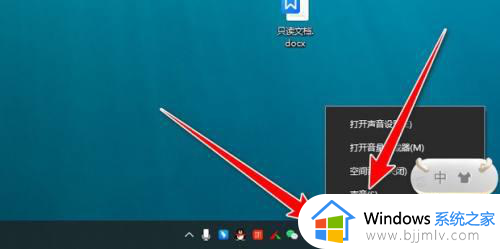
2、然后右键点击麦克风,点击属性。
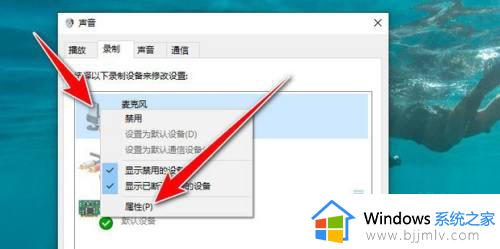
3、最后点击级别,调节麦克风音量和麦克风加强即可。
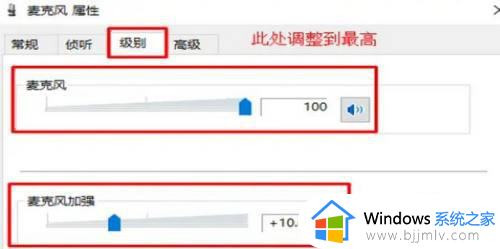
以上就是小编给大家带来的win10电脑耳机话筒没声音修复方法了,有遇到相同问题的用户可参考本文中介绍的步骤来进行修复,希望能够对大家有所帮助。
win10话筒没声音怎么设置 win10电脑耳机话筒没声音修复方法相关教程
- win10麦克风没声音怎么办 win10麦克风说话没有声音如何修复
- win10耳机没声音怎么设置 win10耳机没有声音怎么解决
- win10台式电脑插耳机没声音怎么办 台式win10电脑插耳机没声音修复方法
- win10电脑耳机没有声音怎么办 win10耳机连电脑没有声音修复方法
- win10接入音响没声音怎么办 win10电脑接音响没声音修复方法
- win10耳机有声音扬声器没声音怎么办 如何解决win10电脑耳机有声音扬声器没声音
- win10电脑前面板耳机没声音怎么设置 window10前置插孔耳机没声音如何修复
- win10左声道没声音怎么办 win10电脑左声道没声音修复方案
- win10前置耳机孔没有声音怎么办 win10插前置耳机没声音修复方法
- 耳机插进去没声音win10怎么办 耳机连电脑没声音win10修复方法
- win10如何看是否激活成功?怎么看win10是否激活状态
- win10怎么调语言设置 win10语言设置教程
- win10如何开启数据执行保护模式 win10怎么打开数据执行保护功能
- windows10怎么改文件属性 win10如何修改文件属性
- win10网络适配器驱动未检测到怎么办 win10未检测网络适配器的驱动程序处理方法
- win10的快速启动关闭设置方法 win10系统的快速启动怎么关闭
win10系统教程推荐
- 1 windows10怎么改名字 如何更改Windows10用户名
- 2 win10如何扩大c盘容量 win10怎么扩大c盘空间
- 3 windows10怎么改壁纸 更改win10桌面背景的步骤
- 4 win10显示扬声器未接入设备怎么办 win10电脑显示扬声器未接入处理方法
- 5 win10新建文件夹不见了怎么办 win10系统新建文件夹没有处理方法
- 6 windows10怎么不让电脑锁屏 win10系统如何彻底关掉自动锁屏
- 7 win10无线投屏搜索不到电视怎么办 win10无线投屏搜索不到电视如何处理
- 8 win10怎么备份磁盘的所有东西?win10如何备份磁盘文件数据
- 9 win10怎么把麦克风声音调大 win10如何把麦克风音量调大
- 10 win10看硬盘信息怎么查询 win10在哪里看硬盘信息
win10系统推荐